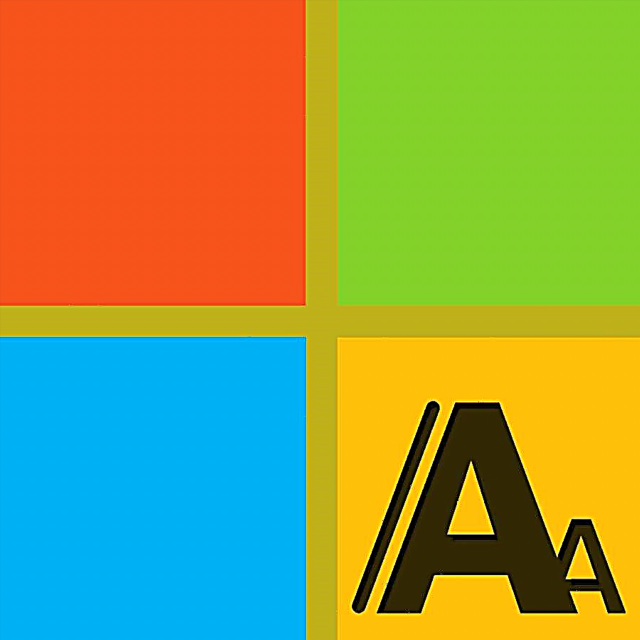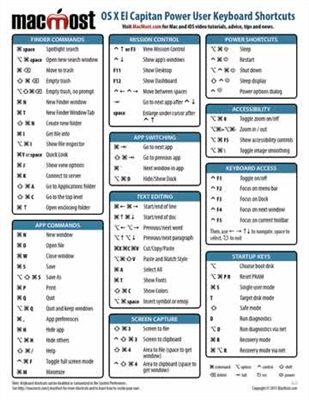మంచి రోజు.
విండోస్లో ఒకే ఆపరేషన్ల కోసం వేర్వేరు వినియోగదారులు వేర్వేరు సమయాన్ని ఎందుకు గడుపుతున్నారని మీరు ఎప్పుడైనా ఆలోచిస్తున్నారా? మరియు ఇక్కడ పాయింట్ ఎలుకను కలిగి ఉన్న వేగం కాదు - కొందరు దీనిని పిలుస్తారు హాట్ కీలు (అనేక మౌస్ చర్యలను భర్తీ చేస్తుంది), మరికొందరు, దీనికి విరుద్ధంగా, మౌస్తో ప్రతిదీ చేస్తారు (సవరించండి / కాపీ చేయండి, సవరించండి / అతికించండి, మొదలైనవి).
చాలా మంది వినియోగదారులు కీబోర్డ్ సత్వరమార్గాలకు ప్రాముఖ్యతను జోడించరు (గమనిక: కీబోర్డ్లో ఒకేసారి పలు కీలు నొక్కినప్పుడు), అదే సమయంలో, వాటి వాడకంతో - పని వేగాన్ని గణనీయంగా పెంచవచ్చు! సాధారణంగా, విండోస్లో వందలాది వేర్వేరు కీబోర్డ్ సత్వరమార్గాలు ఉన్నాయి; అవన్నీ గుర్తుంచుకోవడంలో మరియు పరిగణించడంలో అర్ధమే లేదు, కానీ నేను ఈ వ్యాసంలో చాలా అనుకూలమైన మరియు అవసరమైన వాటిని ఇస్తాను. నేను ఉపయోగించమని సిఫార్సు చేస్తున్నాను!
గమనిక: క్రింద ఉన్న వివిధ కీ కాంబినేషన్లలో మీరు “+” గుర్తును చూస్తారు - మీరు దాన్ని నొక్కాల్సిన అవసరం లేదు. ప్లస్, ఈ సందర్భంలో, కీలు ఒకే సమయంలో నొక్కినట్లు ఇది చూపిస్తుంది! అత్యంత ఉపయోగకరమైన హాట్కీలు ఆకుపచ్చ రంగులో గుర్తించబడతాయి.
ALT తో కీబోర్డ్ సత్వరమార్గాలు:
- Alt + టాబ్ లేదా Alt + Shift + Tab - విండో మార్పిడి, అనగా. తదుపరి విండోను చురుకుగా చేయండి;
- ALT + D. - బ్రౌజర్ యొక్క చిరునామా పట్టీలోని వచన ఎంపిక (సాధారణంగా, అప్పుడు Ctrl + C కలయిక ఉపయోగించబడుతుంది - ఎంచుకున్న వచనాన్ని కాపీ చేయండి);
- Alt + Enter - "ఆబ్జెక్ట్ ప్రాపర్టీస్" చూడండి;
- Alt + F4 - మీరు ప్రస్తుతం పనిచేస్తున్న విండోను మూసివేయండి;
- Alt + Space (స్పేస్ అనేది స్పేస్ బార్) - విండో యొక్క సిస్టమ్ మెనూకు కాల్ చేయండి;
- Alt + PrtScr - క్రియాశీల విండో యొక్క స్క్రీన్ షాట్ తీసుకోండి.
షిఫ్ట్తో కీబోర్డ్ సత్వరమార్గాలు:
- Shift + LMB (LMB = ఎడమ మౌస్ బటన్) - అనేక ఫైళ్ళ ఎంపిక లేదా వచన భాగాన్ని (షిఫ్ట్ను చిటికెడు, కర్సర్ను సరైన స్థలంలో ఉంచి మౌస్ని తరలించండి - ఫైల్లు లేదా టెక్స్ట్ యొక్క భాగం హైలైట్ అవుతుంది. చాలా సౌకర్యవంతంగా ఉంటుంది!);
- Shift + Ctrl + Home - టెక్స్ట్ ప్రారంభానికి ముందు ఎంచుకోండి (కర్సర్ నుండి);
- Shift + Ctrl + ముగింపు - టెక్స్ట్ చివరి వరకు ఎంచుకోండి (కర్సర్ నుండి);
- షిఫ్ట్ బటన్ - ఆటోరన్ CD-ROM ని లాక్ చేయండి, డ్రైవ్ చొప్పించిన డిస్క్ను చదివేటప్పుడు బటన్ పట్టుకోవాలి;
- Shift + Delete - చెత్తను దాటవేసే ఫైల్ను తొలగించండి (దీనితో జాగ్రత్తగా :));
- Shift + - టెక్స్ట్ ఎంపిక;
- Shift + - టెక్స్ట్ ఎంపిక (టెక్స్ట్, ఫైళ్ళను ఎంచుకోవడానికి - షిఫ్ట్ బటన్ కీబోర్డ్లోని ఏదైనా బాణాలతో కలపవచ్చు).
Ctrl తో కీబోర్డ్ సత్వరమార్గాలు:
- Ctrl + LMB (LMB = ఎడమ మౌస్ బటన్) - వ్యక్తిగత ఫైళ్ళ ఎంపిక, వ్యక్తిగత వచన ముక్కలు;
- Ctrl + A. - మొత్తం పత్రాన్ని, అన్ని ఫైళ్ళను, సాధారణంగా, తెరపై ఉన్న ప్రతిదాన్ని ఎంచుకోండి;
- Ctrl + C. - ఎంచుకున్న వచనం లేదా ఫైళ్ళను కాపీ చేయండి (సవరణ / కాపీ అన్వేషకుడి మాదిరిగానే);
- Ctrl + V. - కాపీ చేసిన ఫైల్స్, టెక్స్ట్ (ఎడిట్ / పేస్ట్ ఎక్స్ప్లోరర్ మాదిరిగానే) అతికించండి;
- Ctrl + X. - ఎంచుకున్న వచనం లేదా ఎంచుకున్న ఫైళ్ళను కత్తిరించండి;
- Ctrl + S. - పత్రాన్ని సేవ్ చేయండి;
- Ctrl + Alt + Delete (లేదా Ctrl + Shift + Esc) - "టాస్క్ మేనేజర్" ను తెరవడం (ఉదాహరణకు, మీరు "మూసివేయని" అనువర్తనాన్ని మూసివేయాలనుకుంటే లేదా ప్రాసెసర్ను ఏ అప్లికేషన్ లోడ్ చేస్తుందో చూడండి);
- Ctrl + Z. - ఆపరేషన్ను రద్దు చేయండి (ఉదాహరణకు, మీరు అనుకోకుండా వచన భాగాన్ని తొలగించినట్లయితే - ఈ కలయికను క్లిక్ చేయండి. ఈ లక్షణాన్ని మెను సూచించని అనువర్తనాల్లో - మెయిల్ ఎల్లప్పుడూ దీనికి మద్దతు ఇస్తుంది);
- Ctrl + Y. - ఆపరేషన్ రద్దు Ctrl + Z;
- Ctrl + Esc - ప్రారంభ మెను తెరవడం / మూసివేయడం;
- Ctrl + W. - బ్రౌజర్లోని టాబ్ను మూసివేయండి;
- Ctrl + T. - బ్రౌజర్లో క్రొత్త ట్యాబ్ను తెరవండి;
- Ctrl + N. - బ్రౌజర్లో క్రొత్త విండోను తెరవండి (ఇది మరేదైనా ప్రోగ్రామ్లో పనిచేస్తే, క్రొత్త పత్రం సృష్టించబడుతుంది);
- Ctrl + టాబ్ - బ్రౌజర్ / ప్రోగ్రామ్ ట్యాబ్ల ద్వారా నావిగేషన్;
- Ctrl + Shift + Tab - Ctrl + Tab నుండి రివర్స్ ఆపరేషన్;
- Ctrl + R. - బ్రౌజర్ లేదా ప్రోగ్రామ్ విండోలో పేజీని నవీకరించడం;
- Ctrl + బ్యాక్స్పేస్ - వచనంలో ఒక పదాన్ని తొలగించడం (ఎడమవైపు తొలగిస్తుంది);
- Ctrl + తొలగించు - ఒక పదాన్ని తొలగించండి (కుడి వైపున తొలగించండి);
- Ctrl + హోమ్ - కర్సర్ను టెక్స్ట్ / విండో ప్రారంభానికి తరలించడం;
- Ctrl + ముగింపు - కర్సర్ను టెక్స్ట్ / విండో చివరికి తరలించడం;
- Ctrl + F. - బ్రౌజర్లో శోధించండి;
- Ctrl + D. - పేజీని ఇష్టమైన వాటికి జోడించండి (బ్రౌజర్లో);
- Ctrl + I. - బ్రౌజర్లో ఇష్టమైన ప్యానల్ను చూపించు;
- Ctrl + H. - బ్రౌజర్లో బ్రౌజింగ్ చరిత్ర;
- Ctrl + మౌస్ వీల్ పైకి / క్రిందికి - బ్రౌజర్ పేజీ / విండోలోని మూలకాల పరిమాణాన్ని పెంచండి లేదా తగ్గించండి.
విన్తో కీబోర్డ్ సత్వరమార్గాలు:
- విన్ + డి - అన్ని విండోలను కనిష్టీకరించండి, డెస్క్టాప్ చూపబడుతుంది;
- విన్ + ఇ - "మై కంప్యూటర్" (ఎక్స్ప్లోరర్) తెరవడం;
- విన్ + ఆర్ - "రన్ ..." విండోను తెరవడం కొన్ని ప్రోగ్రామ్లను ప్రారంభించడానికి చాలా ఉపయోగపడుతుంది (ఇక్కడ ఆదేశాల జాబితా గురించి మరిన్ని వివరాల కోసం: //pcpro100.info/vyipolnit-spisok-comand/)
- విన్ + ఎఫ్ - శోధించడం కోసం ఒక విండోను తెరవడం;
- విన్ + ఎఫ్ 1 - విండోస్లో సహాయ విండోను తెరవడం;
- విన్ + ఎల్ - కంప్యూటర్ లాక్ (మీరు కంప్యూటర్ నుండి దూరంగా వెళ్ళవలసి వచ్చినప్పుడు ఇది సౌకర్యవంతంగా ఉంటుంది మరియు ఇతర వ్యక్తులు దగ్గరకు వచ్చి మీ ఫైళ్ళను చూడవచ్చు, పని చేయవచ్చు);
- విన్ + యు - ప్రాప్యత కేంద్రం తెరవడం (ఉదాహరణకు, మాగ్నిఫైయర్, కీబోర్డ్);
- విన్ + టాబ్ - టాస్క్బార్లోని అనువర్తనాల మధ్య మారండి.
మరికొన్ని ఉపయోగకరమైన బటన్లు:
- PrtScr - మొత్తం స్క్రీన్ యొక్క స్క్రీన్ షాట్ తీసుకోండి (మీరు తెరపై చూసే ప్రతిదీ బఫర్ చేయబడుతుంది. స్క్రీన్ షాట్ పొందడానికి, పెయింట్ తెరిచి అక్కడ చిత్రాన్ని అతికించండి: Ctrl + V బటన్లు);
- F1 - సహాయం, వినియోగదారు మాన్యువల్ (చాలా ప్రోగ్రామ్లలో పనిచేస్తుంది);
- F2 - ఎంచుకున్న ఫైల్ పేరు మార్చండి;
- F5 - విండోను నవీకరించండి (ఉదాహరణకు, బ్రౌజర్లోని ట్యాబ్లు);
- 11 - పూర్తి స్క్రీన్ మోడ్;
- del - బుట్టలో ఎంచుకున్న వస్తువును తొలగించండి;
- విన్ - START మెను తెరవండి;
- టాబ్ - మరొక మూలకాన్ని సక్రియం చేస్తుంది, మరొక ట్యాబ్కు వెళుతుంది;
- Esc - డైలాగ్ బాక్స్లను మూసివేయడం, ప్రోగ్రామ్ నుండి నిష్క్రమించడం.
PS
అసలైన, ఇవన్నీ నాకు మాత్రమే. ఏదైనా ప్రోగ్రామ్లలో, ప్రతిచోటా గుర్తుంచుకోవడానికి మరియు ఉపయోగించడానికి ఆకుపచ్చ రంగులో గుర్తించబడిన అత్యంత ఉపయోగకరమైన కీలను నేను సిఫార్సు చేస్తున్నాను. దీనికి ధన్యవాదాలు, మీరు ఎలా వేగంగా మరియు సమర్థవంతంగా అవుతారో మీరే గమనించకండి!
మార్గం ద్వారా, జాబితా చేయబడిన కలయికలు అన్ని ప్రసిద్ధ విండోస్లో పనిచేస్తాయి: 7, 8, 10 (వాటిలో ఎక్కువ భాగం XP లో కూడా ఉన్నాయి). ముందుగానే వ్యాసానికి చేర్పులు చేసినందుకు, కృతజ్ఞతలు. అందరికీ శుభం కలుగుతుంది!